Πώς να αποτρέψετε τις αποτυχίες του σκληρού δίσκου ελέγχοντας και καθορίζοντας σφάλματα δίσκου στα Windows 10

Οι σκληροί δίσκοι έχουν μέση διάρκεια ζωής τεσσάρων ετών. Βεβαιωθείτε ότι έχετε παρακολουθήσει την υγεία των σκληρών δίσκων σας πριν αποτύχει και καταργήστε όλα τα δεδομένα σας.
Οι σκληροί δίσκοι έχουν πεπερασμένη διάρκεια ζωής. Ανάλογα με τη χρήση σας, θα έχετε περίπου τέσσερα χρόνια από έναν σκληρό δίσκο προτού αρχίσει να εμφανίζει σημάδια φθοράς. Σημάδια ότι ο σκληρός δίσκος σας αποτυγχάνει περιλαμβάνει ακανόνιστη ή αργή απόδοση, απώλεια δεδομένων, αποτυχημένες λειτουργίες ανάγνωσης / εγγραφής, κλικ και θορύβους περιστροφής και τυχαία σφάλματα. Όσο πιο γρήγορα διαγνώσετε και διορθώσετε ή αντικαταστήσετε τον σκληρό σας δίσκο, τόσο καλύτερο. Διαφορετικά, μπορεί να βρεθείτε με έναν σκληρό δίσκο που δεν λειτουργεί και δεν υπάρχει τρόπος να απομακρύνετε τα δεδομένα σας από αυτόν.
Οι μονάδες συστήματος μπορούν επίσης να καταστραφούνμη μηχανικοί λόγοι. Και στις δύο περιπτώσεις, τα Windows περιλαμβάνουν εργαλεία που θα σαρώσουν το δίσκο σας για σφάλματα και θα προσπαθήσουν να τα διορθώσουν. Ανάλογα με τον υπολογιστή και τον σκληρό σας δίσκο, ενδέχεται να μπορείτε ακόμη και να χρησιμοποιήσετε το διαγνωστικό εργαλείο ενός κατασκευαστή ή ένα ενσωματωμένο εργαλείο στο BIOS σας. Θα σας δείξουμε πώς να χρησιμοποιήσετε και τα τρία σε αυτό το σεμινάριο.
Σφάλμα κατά τον έλεγχο των σκληρών δίσκων στα Windows 10
Εάν μπορείτε να πραγματοποιήσετε εκκίνηση στην επιφάνεια εργασίας των Windows, μπορείτε να ξεκινήσετε μια σάρωση σκληρού δίσκου από την Εξερεύνηση αρχείων. Κάντε κλικ Έναρξη> Εξερεύνηση αρχείων> Αυτός ο υπολογιστής.
Στη συνέχεια, κάντε δεξί κλικ στη μονάδα δίσκου συστήματος όπου είναι εγκατεστημένα τα Windows 10 και, στη συνέχεια, κάντε κλικ στο Ιδιότητες. Επίλεξε το Εργαλεία κάντε κλικ στην καρτέλα Ελεγχος.
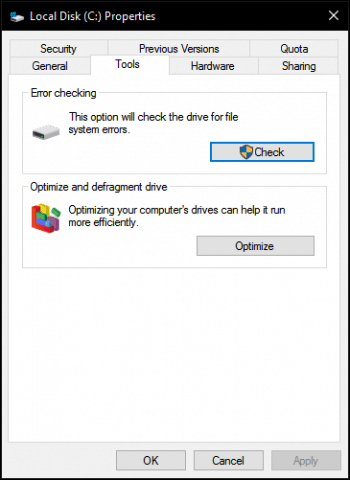
Τα Windows 10 προσφέρουν μόνο μία επιλογή, η οποία σας επιτρέπει να συνεχίσετε να χρησιμοποιείτε τη μονάδα δίσκου ενώ σαρώνει σφάλματα. Εάν εντοπιστούν σφάλματα, τα Windows 10 θα προσφέρουν την επιλογή να τα διορθώσετε.
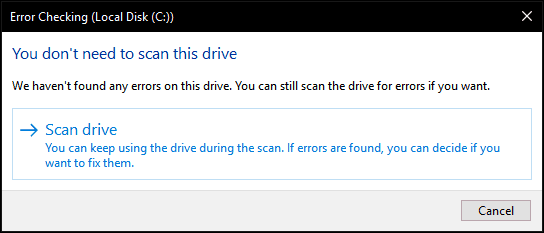
Η σάρωση μπορεί να διαρκέσει λίγο, ανάλογα με το μέγεθος της μονάδας δίσκου και τη σοβαρότητα τυχόν σφαλμάτων που εντοπίστηκαν.
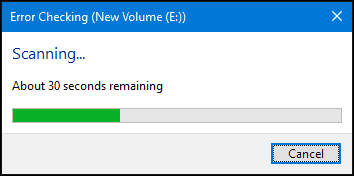
Όταν ολοκληρωθούν, τα Windows θα καθορίσουν εάν εντοπίζονται σφάλματα ή όχι. Μπορείτε να ελέγξετε μια λεπτομερή αναφορά στο Event Viewer κάνοντας κλικ Δείξε λεπτομέρειες.
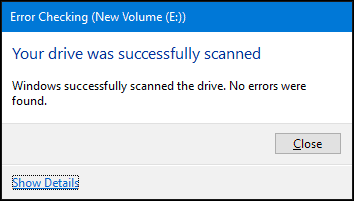
Εκτέλεση Chkdsk από τη γραμμή εντολών
Εάν θέλετε να σαρώσετε το δίσκο για σφάλματα με τον παλιομοδίτικο τρόπο, μπορείτε να εκτελέσετε το Chkdsk εντολή από τη γραμμή εντολών. Πατήστε <Πλήκτρο Windows> + <X> και κάντε κλικ Γραμμή εντολών (διαχειριστής). Τύπος: chkdsk / r / f στη γραμμή εντολών και μετά πατήστε <Εισαγάγετε>. Αυτό θα σας ζητήσει να προγραμματίσετε μια σάρωση του σκληρού δίσκου κατά την εκκίνηση των Windows 10. Τύπος Υ τότε χτυπήστε <Είσοδος>.
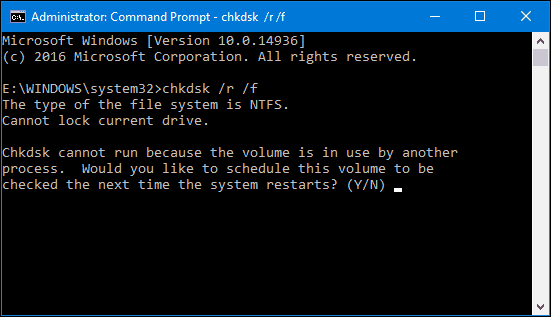
Εκτέλεση Chkdsk σε σκληρό δίσκο με δυνατότητα εκκίνησης
Εάν δεν μπορείτε να φτάσετε στην επιφάνεια εργασίας των Windows 10, μπορείτε να δοκιμάσετε την εκκίνηση στο περιβάλλον αποκατάστασης των Windows 10, να ξεκινήσετε τη γραμμή εντολών και, στη συνέχεια, να προγραμματίσετε chkdsk εκεί.
Ενεργοποιήστε και απενεργοποιήστε τον υπολογιστή σας τρεις φορές κατά την εκκίνηση. Βεβαιωθείτε ότι έχετε κλείσει τον υπολογιστή όταν βλέπετε το λογότυπο των Windows. Μετά την τρίτη φορά, τα Windows 10 θα ξεκινήσουν σε λειτουργία διάγνωσης. Κάντε κλικ Προχωρημένες επιλογές όταν εμφανιστεί η οθόνη ανάκτησης. Κάντε κλικ Αντιμετώπιση προβλημάτων> Σύνθετες επιλογές στη συνέχεια κάντε κλικ στο κουμπί Γραμμή εντολών. Προχωρήστε για να μπείτε στο chkdsk εντολές: chkdsk / r / f τότε χτυπήστε <Είσοδος>.
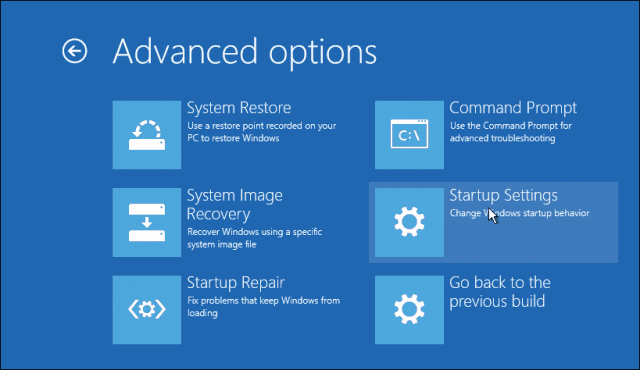
Τι γίνεται αν δεν μπορείτε να κάνετε εκκίνηση στα Windows 10καθόλου? Ορισμένοι κατασκευαστές περιλαμβάνουν εργαλεία ελέγχου μονάδων ενσωματωμένα στο BIOS του υπολογιστή. Στην επιφάνεια εργασίας του HP, μπόρεσα να ξεκινήσω το βοηθητικό πρόγραμμα αυτοελέγχου σκληρού δίσκου που ονομάζεται Self Test System (DPS) Self Test.
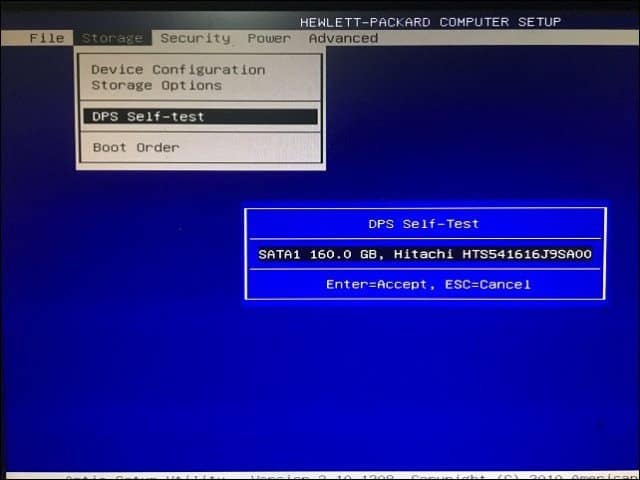
Εάν ο υπολογιστής σας δεν περιλαμβάνει βοηθητικό πρόγραμμα δοκιμής δίσκου, μπορείτε να χρησιμοποιήσετε λύσεις τρίτων. Εάν μπορείτε να κάνετε εκκίνηση στην επιφάνεια εργασίας των Windows 10, πατήστε <πλήκτρο Windows> + <R>, πληκτρολογήστε: msinfo32 μετά πατήστε <Εισαγω>. Επεκτείνουν Εξαρτήματα -> Αποθήκευση στο Σύνοψη συστήματος δέντρο και, στη συνέχεια, κάντε κλικ Δίσκοι. Αναζητήστε τον σκληρό σας δίσκο. (Σημειώστε εάν έχετε συνδέσει το τηλέφωνό σας ή άλλο σκληρό δίσκο, αγνοήστε αυτήν την καταχώριση. Ελέγξτε το μέγεθος του δίσκου για να βεβαιωθείτε ότι έχετε το σωστό.)
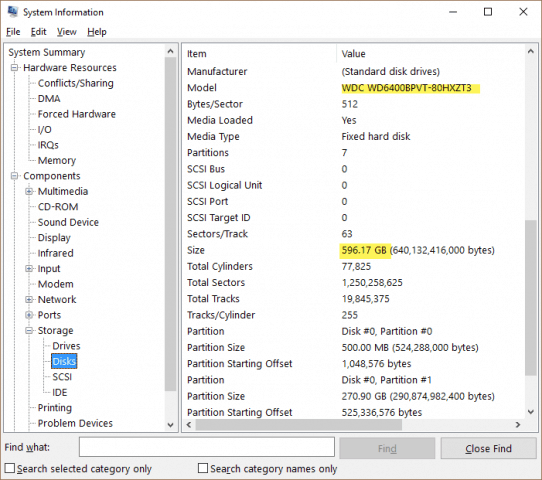
Σημειώστε τις πληροφορίες του μοντέλου, αντιγράψτε τιςτην αγαπημένη σας μηχανή αναζήτησης και, στη συνέχεια, κατεβάστε τυχόν διαθέσιμα βοηθητικά προγράμματα δοκιμών δίσκου από τον ιστότοπο του κατασκευαστή. Ρίξτε μια ματιά στο προηγούμενο άρθρο του Ώστιν σχετικά με τον τρόπο ελέγχου εάν η μονάδα σκληρού δίσκου του υπολογιστή σας είναι κακή στα Windows 7 και στα Windows 8 για να δείτε μερικά από αυτά τα εργαλεία. Εάν κανένα δεν είναι διαθέσιμο, τότε θα πρέπει να κάνετε με τις ενσωματωμένες λύσεις που συνοδεύουν τα Windows 10 ή ενσωματωμένες στο υλικολογισμικό ή το BIOS του υπολογιστή σας.
Εάν ο σκληρός δίσκος σας δεν έχει επιδιορθωθεί, ανατρέξτε στο προηγούμενο άρθρο μας για ανάκτηση δεδομένων από σκληρό δίσκο χωρίς εκκίνηση.










Αφήστε ένα σχόλιο